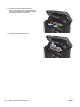HP LaserJet Pro MFP M125-126 M127-128 User Guide
Table Of Contents
- Представяне на устройството
- Тави за хартия
- Печат
- Копиране
- Сканиране
- Факс
- Управление на продукта
- Смяна на типа връзка на продукта (Windows)
- Използване на приложенията на HP Web Services (Уеб услуги на HP) (само за модели със сензорен екран)
- HP Device Toolbox (Windows)
- HP Utility ( Помощна програма на HP) за Mac OS X
- Защитни функции на устройството
- Настройки за икономична работа
- На контролния панел на продукта ще се покаже съобщението Ниско ниво в касетата или Много ниско ниво ...
- Смяна на тонер касетата
- Разрешаване на проблеми
- Система за помощ на контролния панел (само за модели със сензорен екран)
- Интерпретиране на светенето на индикаторите на контролния панел (само за модели с LED)
- Отпечатване на страниците с информация
- Възстановете фабричните стойности
- Разрешаване на проблеми с подаване или засядане на хартията
- Почистване на засядания от входната тава
- Изчистване на засядания в областта на тонер касетите
- Изчистване на засядания от изходната тава
- Изчистване на задръствания от подаващото устройство
- Подобряване на качеството на печат
- Подобряване на качеството на сканиране и копиране
- Подобряване на качеството на изображение на факса
- Проверка на стъклото на скенера за замърсяване или петна
- Проверка на настройката за разделителната способност за изпращане на факс
- Проверка на настройката за светлина/тъмнина
- Проверка на настройката за корекция на грешки
- Проверка на Fit-to-Page настройката
- Почистване на придърпващите ролки и разделителната подложка на подаващото устройство
- Изпращане на друга факс машина
- Проверка на факс машината на подателя
- Разрешаване на проблеми с кабелната мрежа
- Лоша физическа връзка
- Компютърът използва за принтера грешен IP адрес
- Компютърът не може да комуникира с устройството
- Продуктът използва неправилни настройки за връзка и дуплекс за мрежата
- Нови приложни програми може да са довели до проблеми със съвместимостта
- Вашият компютър или работна станция са неправилно настроени
- Продуктът е забранен или други мрежови настройки са неправилни
- Разрешаване на проблеми с безжичната мрежа
- Контролен списък за безжично свързване
- Продуктът не печата след завършване на конфигурирането на безжичната връзка
- Продуктът не печата и компютърът има инсталирана защитна стена на трето лице
- Безжичната връзка не работи след преместване на безжичния маршрутизатор или продукта
- Към безжичния продукт не може да се свържат повече компютри
- Безжичният продукт губи комуникация, когато има връзка чрез VPN
- Мрежата не се показва списъка с безжични мрежи
- Безжичната мрежа не работи
- Изпълнение на диагностичен тест на безжичната мрежа
- Намаляване на влиянието върху безжичната мрежа
- Решаване на проблеми с факса
- Части, консумативи и принадлежности
- Азбучен указател
Разрешаване на проблеми с подаване или засядане на
хартията
Ако продуктът има повторяеми проблеми с подаването на хартията или със засядане, използвайте
информацията по-долу, за да намалите броя на тези случаи.
Продуктът не поема хартия
Ако продуктът не поема хартията от тавата, опитайте решенията по-долу.
1. Отворете продукта и извадете всякакви заседнали листове хартия.
2. Заредете тавата с правилния размер хартия за вашето задание за печат.
3. Уверете се, че размерът и типът на хартията са зададени правилно на контролния панел на
продукта.
4. Уверете се, че водачите на ха
рти
я в тавата са регулирани правилно за размера на хартията.
Коригирайте водачите за подходящия отстъп в тавата.
5. Проверете контролния панел на продукта, за да видите дали случайно продуктът не очаква от вас
да потвърдите подкана за ръчно подаване на хартията. Заредете хартия и продължете.
6. Придърпващата ролка и разделителната подложка мож
е да са зацапани.
Продуктът поема по няколко листа хартия
Ако продуктът поема по няколко листа хартия от тавата, опитайте решенията по-долу.
1. Извадете топчето хартия от тавата и го огънете, завъртете го на 180 градуса, след което го
обърнете наобратно. Не разлиствайте хартията. Върнете топчето хартия в тавата.
2. Използвайте само хартия, която отговаря на спецификациите на HP за това устройство.
3. Използвайте харт
ия, която не е намачкана, сгъната или повредена. Ако се налага, използвайте
хартия от друг пакет.
4. Уверете се, че тавата не е препълнена. Ако е така, свалете цялото тесте хартия от тавата,
подравнете листата и върнете част от хартията в тавата.
5. Уверете се, че водачите на хартия в тавата са регулирани пр
авилно за размера на хартията.
Коригирайте водачите за подходящия отстъп в тавата.
6. Уверете се, че средата за отпечатване е в рамките на препоръчителни характеристики.
Често или повторяемо засядане на хартия
Следвайте тези стъпки, за да разрешите проблеми с често засядане на хартия. Ако първата стъпка не
разреши проблема, продължете със следващата стъпка, докато проблемът не се разреши.
1. Ако хартията е заседнала в продукта, почистете засядането и след това отпечатайте
конфигурационна страница, за да изпробвате продукта.
2. Уверете се, че тавата е конфигурирана за правилния раз
мер и тип на хартията в контролния панел
на продукта. Регулирайте настройките за хартия, ако е необходимо.
3. Изключете компютъра, изчакайте 30 секунди и отново го включете.
BGWW Разрешаване на проблеми с подаване или засядане на хартията 81